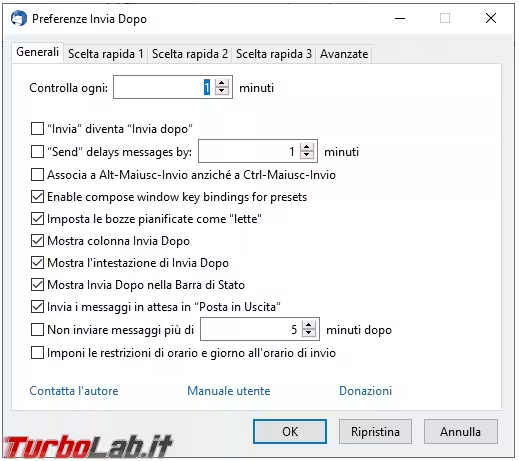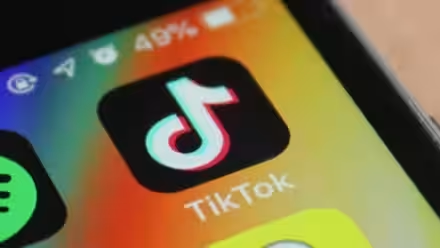Siete in giro a divertirvi, ma volete dare l'impressione di stare lavorando, e quale miglior modo di spedire la relazione al vostro capo con una bella email direttamente dal vostro computer, oppure inviare un messaggio, alle tre di notte al vostro miglior amico, che si trova in viaggio dall'altra parte del mondo, così da mandargli un saluto. Tutto questo è possibile con Thunderbird e una piccola estensione, Invia dopo o Send Later, che permette di pianificare l'invio di messaggi di posta a distanza di qualche ora o qualche giorno.
Ovviamente il computer deve essere acceso e Thunderbird attivo, se non lo fosse l'invio del messaggio pianificato avverrà al primo avvio del programma di posta
Installazione
Aprite Thunderbird e andate su Strumenti e Componenti aggiuntivi, cercate Invia dopo e confermate l'installazione quando richiesto. E' necessario riavviare Thunderbird per completare l'installazione dell'estensione.
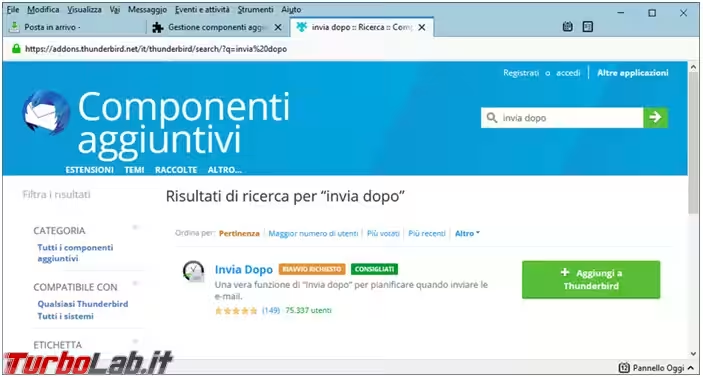
La presenza dell'estensione la si nota quando si compone il messaggio di posta e si sceglie Invia Dopo.
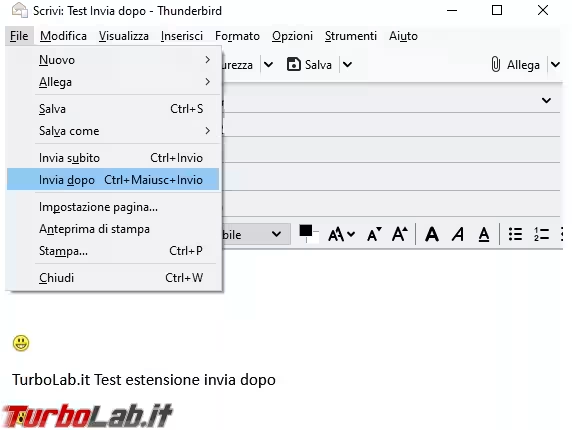
Adesso possiamo pianificare l'invio del messaggio scegliendo data e ora dell'invio con eventuale ripetizione giornaliera.
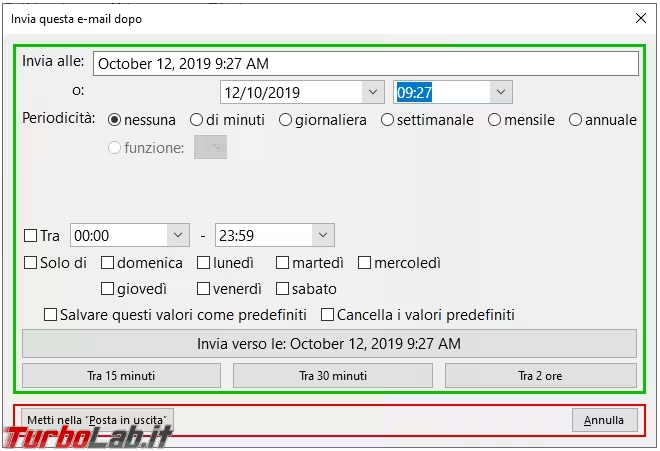
I messaggi pianificati li trovate nelle bozze, dove è possibile vedere l'orario di spedizione e in basso alla barra si vede quante mail sono in attesa.
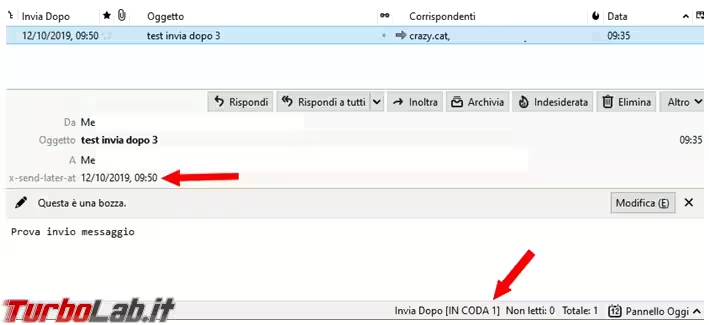
Se chiudete Thunderbird con un messaggio in attesa vi avvisa di riattivare il programma prima dell'ora pianificata.
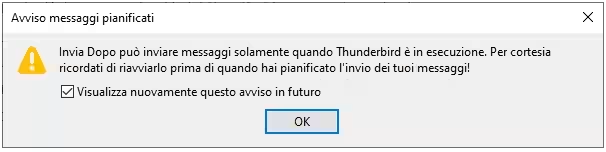
Nel menu di invia dopo, presente nella barra in basso di Thunderbird, ci sono alcune preferenze che potete modificare se volete diminuire la frequenza dei controlli dell'estensione o non vedere alcune cose.